win8系统在线重装详细教程
 2019/10/12
2019/10/12
 775
775
电脑如何在线重装win8系统?其实在线重装在黑鲨装机大师之中是最简单的重装系统方式,只需要一台正常联网的电脑和黑鲨软件,我们就可以重装自己想要的电脑系统。接下来就跟着下面的教程一起动手操作吧。
准备工具
1.黑鲨装机大师软件
2.一台正常联网的电脑
温馨小提示:使用黑鲨软件重装系统之前,要记得将所有的杀毒软件关闭,以免系统重装失败。
重装步骤
1. 提前在黑鲨装机大师中下载软件,随后在界面中点击“一键装机”下的“系统重装”。
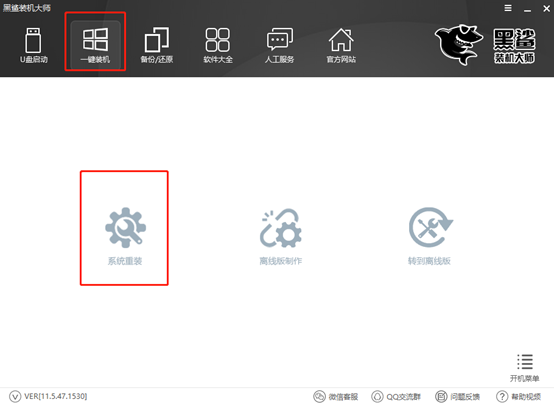
2.等黑鲨检测完电脑的信息之后直接点击“下一步”继续操作。
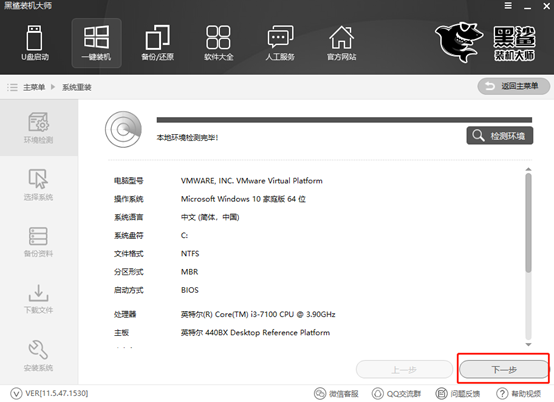
3.开始选择系统文件进行下载。因为我们需要重装win8系统,所以直接选择win8系统下的文件,最后点击“安装此系统”。
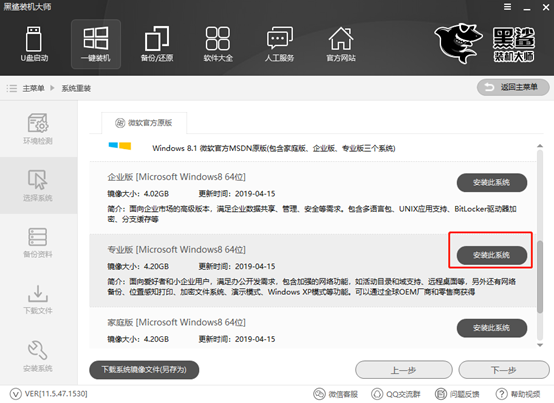
4.重装系统时会把系统盘所有的数据进行格式化,可以在以下界面中勾选需要备份的文件,最后点击“下一步”。

5.此时黑鲨会弹出询问窗口,我们直接点击“安装系统”即可。
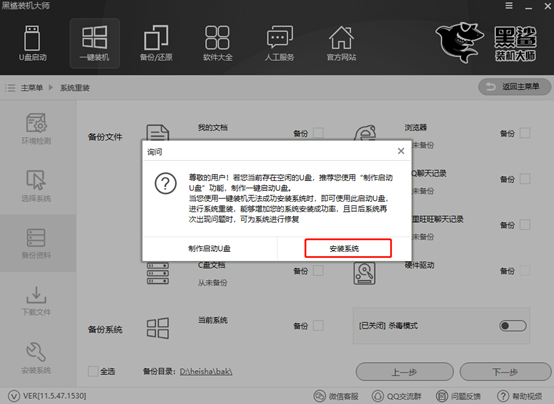
6.黑鲨进入下载系统文件的状态,整个过程无需手动进行操作,请大家耐心等待下载完成即可。
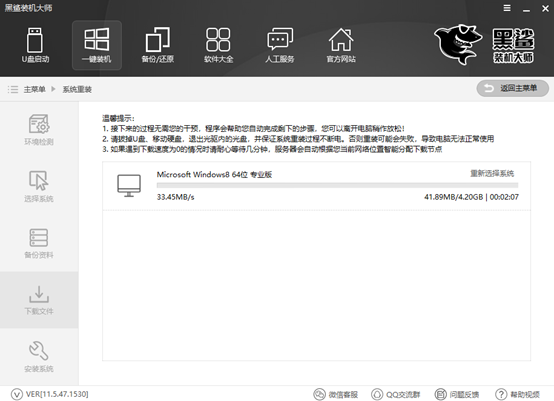
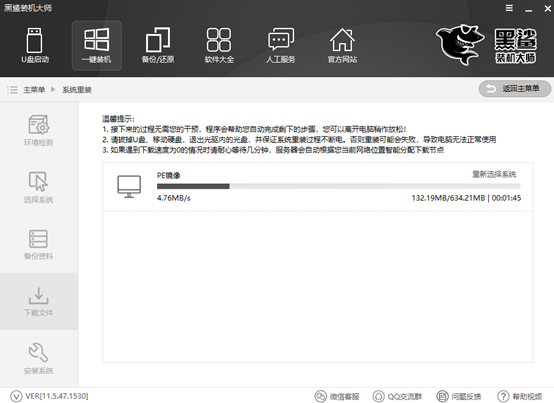
经过一段时间等待,系统文件下载成功后开始“立即重启”电脑或者等待电脑自行重启。
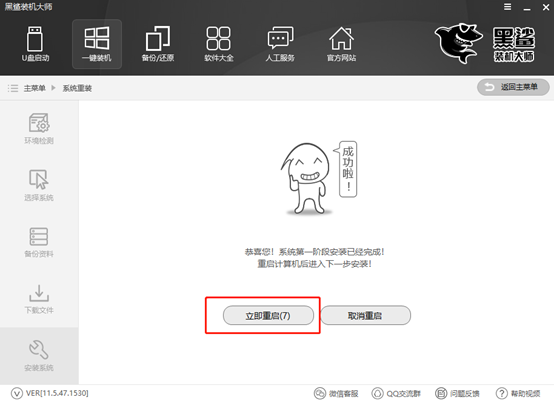
7.电脑成功重启后进入启动管理器界面,选择“黑鲨装机大师PE原版系统安装模式”回车进入。
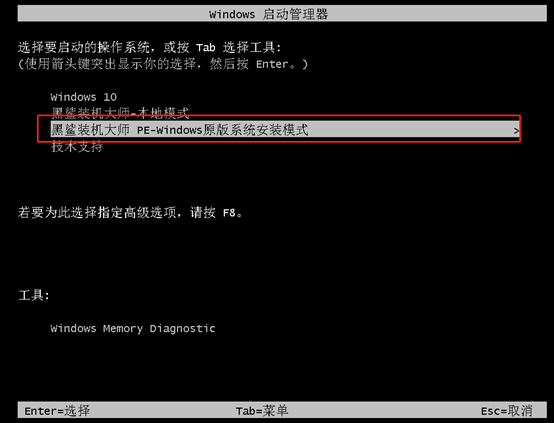
经过以上的步骤成功进入PE系统,此时电脑开始进入安装系统状态,同样无需我们手动进行操作。
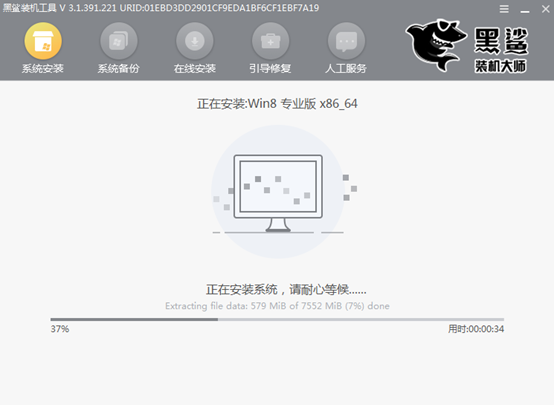
8.经过一段时间电脑成功安装系统之后,我们需要点击“立即重启”或者等待电脑自动重启。
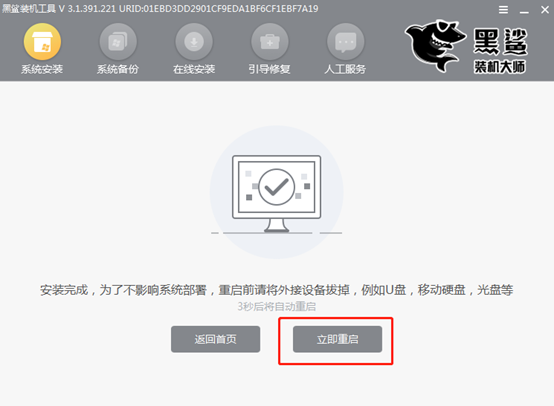
经过多次的重启部署安装,电脑最终进入win8桌面。此时电脑成功重装win8系统。
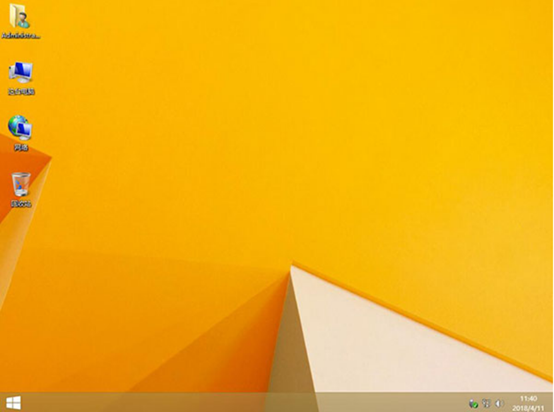
以上就是小编为大家带来的win8系统在线重装详细教程,希望此篇教程可以帮助到大家,更多精彩内容请大家多多关注黑鲨网站。
